Kaip pridėti tinklo aplankus į "Windows" paieškos rodyklę
"Windows 10" numatytoji paieškos funkcija indeksuoja jūsų "Internet Explorer" istoriją, "Start" meniu ir visą sistemos skaidinyje esantį naudotojo aplanką. Ką daryti, jei norite įtraukti "Windows 10" paieškos rodyklę į tinklo aplanką? Pavyzdžiui, tarkime, kad turite NAS (prijungtą prie tinklo prijungtą saugyklą) įrenginį ir turite ten daugybę vaizdo įrašų, nuotraukų ir failų, kurie tiesiog netinka jūsų kompiuteryje?
Šiame straipsnyje parodysiu, kaip pridėti tinklo aplanką prie paieškos indekso, kad, kai ieškosite failo iš Explorer, taip pat gausite rezultatus, kuriuose bus failai, saugomi tinklo aplanke.
Pastaba : techniškai kalbant, "Windows" klientas nepridės tinklo vietos vietiniam paieškos indeksui. Vietoj to jis perduos tą paiešką į serverį, o serveris atliks paiešką naudodamas savo indeksą. Jei bandysite ieškoti NAS įrenginio, jis atliks paiešką realiuoju laiku, todėl rezultatai pasirodys šiek tiek laiko. Jei ieškote "Windows" failų serverio, turite įsitikinti, kad paieškos indekse serveryje yra visos norimos vietos.
1 veiksmas - aplanko pasidalijimas
Pirmas dalykas, kurį norite padaryti, yra faktinis bendrinamas aplankas, kurį norite įtraukti į indeksą. Pavyzdžiui, turėsite bendrinti aplanką savo NAS arba pagrindiniame kompiuteryje, jei tai yra failai, saugomi "Windows" kompiuteryje. Pavyzdžiui, aš norėjau įtraukti kai kuriuos mano "Windows 7" kompiuterio failus į "Windows 10" paieškos rodyklę. Tai trys bandomieji failai, kuriuos noriu įtraukti:

Taigi aš nuėjau į "Windows 7" ir bendrino aplanką dešiniuoju pelės klavišu ir pasirinkdamas " Ypatybės" .
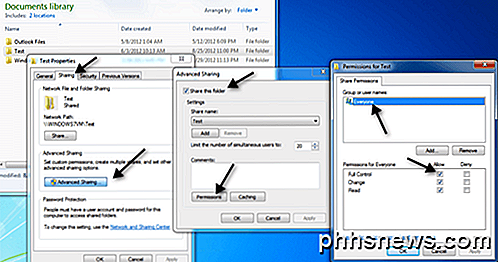
Tada aš spustelėjau skirtuką Bendrinimas, Išplėstinė bendrai naudojimas, pažymėta Dalintis šiuo aplanku, spustelėjęs Leidimai ir suteikė Visiems visišką kontrolę . Jūs akivaizdžiai nereikia visiems suteikti visiškos kontrolės, aš tiesiog tai darau čia, nes ją lengviau nustatyti.
2 veiksmas - tinklo tinklo disko žemėlapis
Kitas turėsite aplanką aplenkti kaip diską Windows 10. Tai galite atlikti atidarę "Explorer", tada apačioje spustelėkite tinklą . Raskite savo NAS, failų serverį ar kompiuterį sąraše ir du kartus spustelėkite jį norėdami pamatyti bendrai naudojamus aplankus.
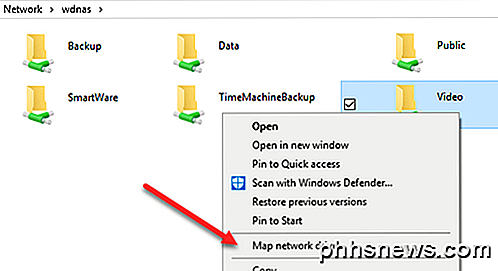
Eik į priekį ir spustelėkite bendrinamą aplanką, tada spustelėkite lengvą prieigą ir žemėlapį kaip diską . Atkreipkite dėmesį, kad taip pat galite tiesiog dešiniuoju pelės mygtuku spustelėkite aplanką ir pasirinkite Tinklo diską . Turėsite pateikti įgaliojimus prisijungti prie failų serverio arba tinklo kompiuterio.
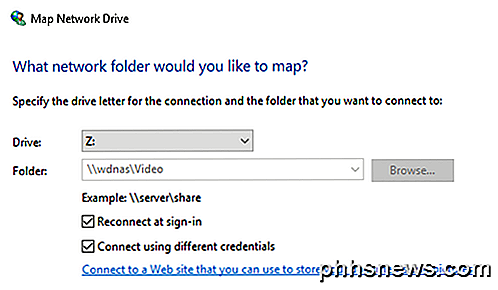
Atkreipkite dėmesį, kad nebent abi mašinos turi tą patį naudotojo vardą ir slaptažodį, turėsite pažymėti langelį Prisijungti su kitais kredencialais, tada įveskite vartotojo vardą ir slaptažodį to kompiuterio arba failų serverio. Dabar, kai einate į kompiuterį, reikia pažymėti priskirtą diską.
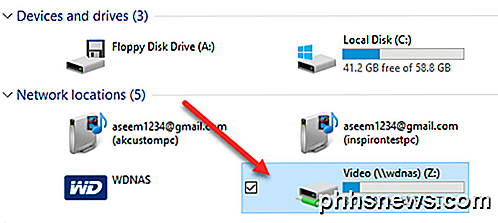
Dabar dešiniuoju pelės mygtuku spustelėkite tinklo diską ir spustelėkite Ypatybės . Apačioje įsitikinkite, kad , be failo savybių, leiskite failams šiame diske turėti indeksuotą turinį .
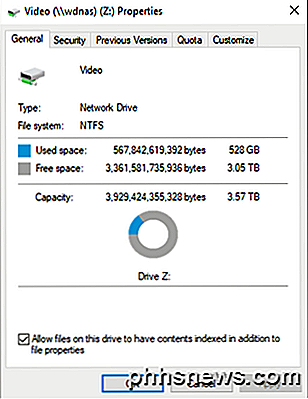
Kai tai atliksite, nauji failai bus nuskaityti ir įtraukti į "Windows 10" paiešką. Atsižvelgiant į tai, kiek failų buvo pridėta, tai gali užtrukti prieš pradėdami matyti rezultatus. Dabar, kai atlieku paiešką, matau failus iš mano priskirto NAS aplanko:

Saldus! Be to, atkreipkite dėmesį, kad kai kuriems failų tipams, pavyzdžiui, "Word" dokumentams, jis taip pat indeksuoja failų turinį, todėl galite ieškoti viduje esančių tekstinių failų ir tt Kaip minėjau anksčiau, šie failai nėra indeksuojami vietiniame paieškos indekse, nors . Jei spustelėsite Pradėti ir įveskite indeksavimo parinktis, pamatysite, kad priskirta tinklo disko vieta nėra sąraše ir negali būti pridėta.
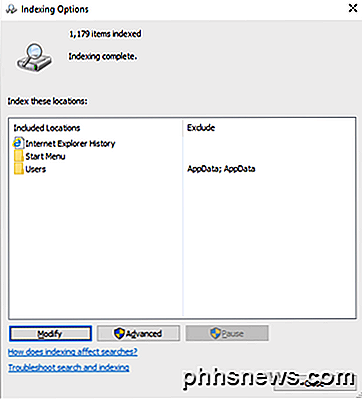
Iš esmės ji atlieka paiešką realiuoju laiku, todėl ji bus lėta, jei turėsite daugybę failų savo tinklo paskyroje. Tai apie tai! Taip pat būtinai perskaitykite mano pranešimą apie tai, kaip atkurti paieškos rodyklę, jei atlikdami paiešką nepavyks pasiekti reikiamų rezultatų. Jei turite kokių nors problemų ieškodami tinklo vietos "Windows 10", paskelbkite čia komentarą ir bandysiu padėti. Mėgautis!

Kaip pakeisti numatytąjį failo vardą, kuris naudojamas išsaugant "Word" dokumentus
Pirmą kartą išsaugojus failą, galbūt pastebėjote "Word", kuriame nurodomas failo vardas "Save As" dialogo langas. Šis failo pavadinimas paprastai yra paimtas iš dokumento pirmosios pastraipos. Tačiau tai yra "Word" antroji pasirinkta siūlomų failų vardų pasirinktis. Jei nustatėte dokumento "Title" nuosavybę, "Word" jį naudoja kaip siūlomą failo pavadinimą, kai pirmą kartą įrašote dokumentą.

Ištaisykite "Mac Safari" "YouTube" juodojo ekrano tuščius žaidėjus
Paprasta problema, susijusi su "Mac" kompiuteriais ir "Safari" interneto naršykle, yra tai, kad kartais "YouTube" vaizdo įrašai rodomi neteisingai: tik juodas ekranas arba juodojo grotuvo langas.Laimei, jei "YouTube" vaizdo įrašai netinkamai įkeliami, tai yra gana paprasta. Šie



